Методи за коригиране на грешки 0x80070005 Windows

- 4649
- 756
- Ray Ward
Докато работят на компютър, много потребители са изправени пред грешки в системата, които понякога объркват. Именно поради тази причина мнозина започват да изпадат в паника веднага щом намерят съобщение за грешка на екрана 0x80070005. Каква е такава грешка като борбата с нея, със сигурност е трудно да се разбере начинаещи. Ако обаче изучавате препоръките на опитни потребители, незабавно всичко ще стане на мястото си, то просто ще разбере каква е грешката 0x80070005 и как да я поправите в Windows 10.

Грешка елиминиране 0x80070005 Windows.
Какво е грешка 0x80070005
Ако на компютъра е инсталирана автоматична актуализация, вашият компютър без вашето участие ще изпълнява независимо такива задачи, като уведомява, че подобни действия са изпълнени успешно. За съжаление може да се случи, че системата ще ви информира за неприятна изненада, отчитайки за появата на неизвестна грешка 0x80070005. Именно тази болна грешка се превръща в пречка за получаването на желаната актуализация, както и причината за влошаване на настроението. Също така се появява такова съобщение „се появява“, когато потребителят изведнъж реши да активира Windows. Ние ще ви помогнем да разберете основните причини за появата на такава грешка, а също така ще ви помогнем да извършите определени действия, „принудете“ операционната система да се подчинявате безупречно.

Причини
Ако разбирате какво провокира появата на грешка 0x80070005, тогава ще бъде по -лесно да разберете защо ви е отказан достъп. Ако се задълбочите в проблема, можете да разберете, че той възниква, защото операционната система се стреми да получи файлове за актуализиране или активиране, които са поставени на отдалечен сървър. Освен това, с такава неразбираема ситуация, ще трябва да преминете, ако искате да възстановите операционната система. Именно в такива моменти изведнъж се открие, че достъпът до сървърното съхранение по някаква причина е затворен, системата мигновено ви уведомява, че не можете да изпълните заявката си. И така, сега, когато разбирате защо възниква грешка, можете да започнете да се запознавате с информация как да коригирате проблема.
Методи на разтвор
И така, ние предлагаме да започнете отговорни действия. Опции за решаване на проблем, който информира за такъв код за грешка като 0x80070005, в Windows 10 има няколко. Помислете за първия вариант за премахване на повредата в автоматичен режим. Ние предлагаме да стартираме командния ред. Това е достатъчно, за да го направите, ако натиснете два клавиша - Win и R, след това в линията се отвори, запишете първата команда "cmd". Между другото, ние обръщаме внимание на това, че всички тези действия трябва да бъдат извършени изключително от името на администратора, когато игнорирате такава препоръка, вашите действия ще завършат с неуспех.
В прозореца, който се отваря, отличителна черна е черния фон, въведете в серия:
- SFC/SCANNOW
- Disc/online/cleanup-image/scanHealth
- Disc/online/cleanup-image/restorehealth
Внимавайте командите внимателно, без да пропуснете нищо, така че вашите действия да се фокусират върху проверката на диска за грешки да са коронясани с успех. Понякога ще бъде напълно достатъчно да се извършват такива действия в автоматичен режим, след което проблемът ще бъде решен. За съжаление, за да се гарантира, че във вашия случай всичко ще се случи по този начин, не винаги е възможно. Този метод работи само когато целостта на компонентите на системата е нарушена. В други случаи предлагаме да предприемем други действия.
Добър асистент е помощната програма Subinacl за повечето потребители. Изтеглете препоръката за полезност от официалния уебсайт Microsoft. След изтеглянето, полезността трябва да бъде произнасяна, отделете време, извършете всички действия последователно, разчитайки на нашите препоръки. По -специално, по време на инсталирането, системата ще поиска да посочи мястото, където програмата трябва да бъде инсталирана. Важно е да се постави полезността в секцията на кореновата система.
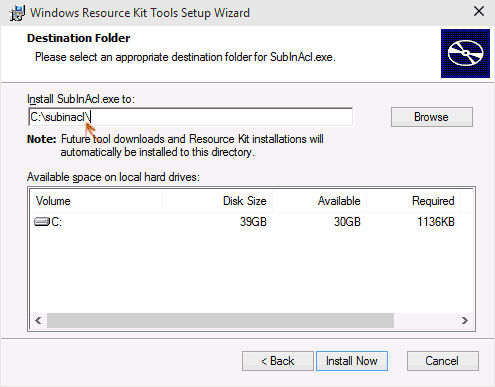
След това отворете стандартния тефтер, в неговото безплатно поле въведете кода, който предлагаме. Между другото, много по -лесно е да го копирате, отколкото да се набират, това ще избегне случайно преминаване на всеки символ. Така че, отворете тетрадката, запишете в него или поставете готовия код, който предлагаме след предварително копиране:
@Cho off
Задайте Osbit = 32
Ако съществуват "%programfiles (x86)%" задайте osbit = 64
Задайте RunningDir = %ProgramFiles %
Ако %osbit %= 64 set runningdir = %programfiles (x86) %
C: \ subinacl \ subinacl.Exe /subkeyreg "hkey_local_machine \ софтуер \ microsoft \ windows \ currentVersion \ component базирана услуга" /grant = "nt услуга \ trustedInstaller" = f
Сега е необходимо да се запази тетрадка с разширяването .Прилеп.
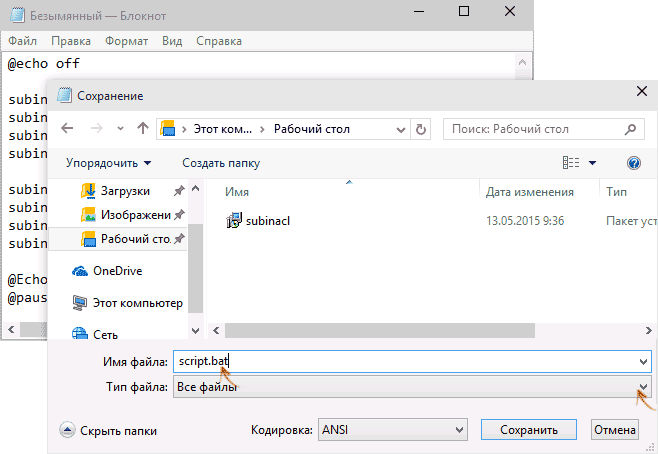
След това започнете полезността от името на администратора. Освен това тя ще започне своята „дейност“, остава да изчакате завършването на процеса, в който ще бъдете уведомени от надписа „gotovo“. Така че всички промени се прилагат успешно към операционната система на вашия компютър, препоръчваме ви да рестартирате компютъра. В повечето случаи код 0x80070005 вече не се появява. Такива прости действия ще бъдат коригирани сериозни проблеми, които първоначално изглеждаха невероятно трудни за премахване. Този скрипт обаче не е магьосник за всички случаи. Понякога трябва да търсите други начини за решаване на проблема. Трябва да се обърне внимание на това колко свободно пространство е достъпно на диска, участващ в възстановяването на системата.
Между другото, когато изпълнявате описаните действия, не забравяйте да изключите антивируса или Fireval, тъй като те могат да възпрепятстват всички действия, включително преименуване или премахване на съдържанието на папката за софтуриране. Понякога дори е полезно да се изостави една антивирусна програма в полза на друга. По -мощният и надежден антивирус може да извърши успешното премахване на вирусна заплаха, което често действа като виновник за проблема, който ви смущава.
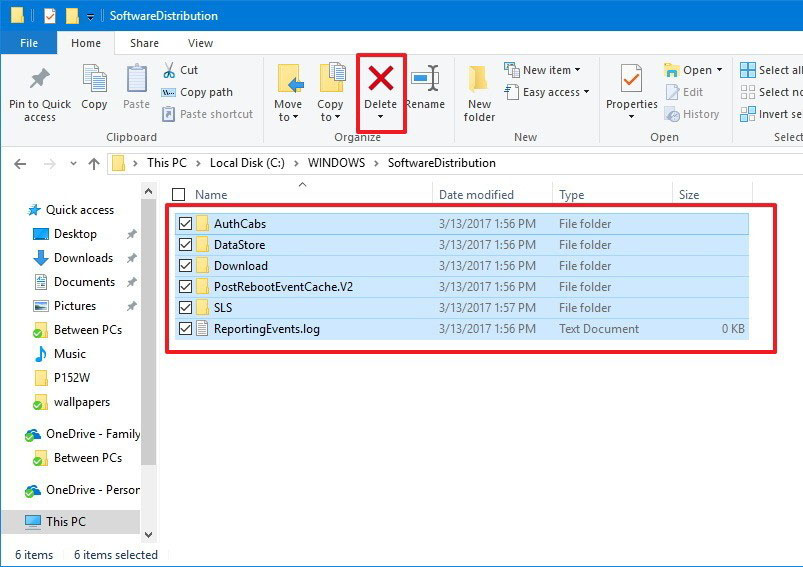
И също така ще бъде полезно да нулирате TCP IP параметри. Такива действия ви позволяват да решите проблема с мрежата, както и да възстановите последователността между компонентите, ако преди това са инсталирани драйвери за „не -нанационални“. Нулирането на параметрите не е трудно, ако две команди са в серия:
- Netsh int ip нулиране;
- Netsh Winsock Reset.

Не забравяйте след всяка команда, за да натиснете клавиша Enter. В края на действията е важно да запомните, че компютърът се нуждае от задължително рестартиране. След успешен старт, насладете се на стабилната работа на вашата ОС. Предлагаме също така да изучаваме правилата за премахване на грешка, която често се появява по време на възстановяването на системата.
На първо място, предлагаме да разберем дали имате право да получите достъп до информацията за силата на звука на системата на системния диск. Тъй като трябва да работим със скрити каталози, не забравяйте да активирате показването на скрити файлове, каталози. Такива манипулации са важни, в хода на прилагането на всички следващи действия ще е необходимо да се включи услугата за копиране на сянка на тома.Също така трябва да променим атрибутите на информационния каталог на системния обем, по тази причина да покажем свойствата на този каталог, ако намерите квадратче в квадратчето в близост до параметъра „Само четене“, не забравяйте да го премахнете. За да могат необходимите промени да влязат в сила, се изисква рестартиране на ОС, след което стартирането на безопасен режим.
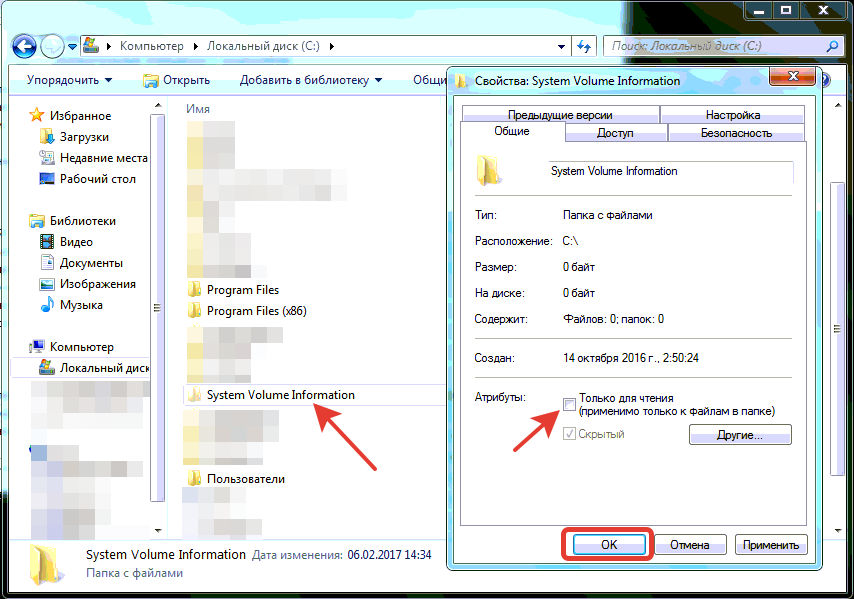
На следващо място, трябва да работите отново с командния ред, запишете в него „net stop winmgmt“. След това преориентирайте вниманието си към папката "System32", в която ще намерите достатъчен брой подводници, сред които трябва да намерите "WBEM".
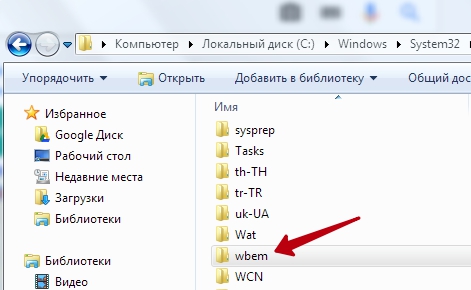
След като го откриете, щракнете върху него и го отворете, намерете директорията „хранилище“ в него. Трябва да преименуваме този каталог. Не е необходимо да измисляте някои сложни имена. Ще бъде напълно достатъчно, след като основното име "хранилище" сложи край и приписване на "старо". Тъй. Сега въведете командата за първично спиране, след което запишете "WinMGMT /RESETREPOSITORY".
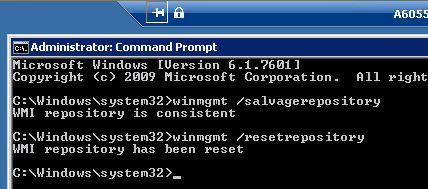
Презареждаме се отново, само този път вече стартираме Windows както обикновено. Най -вероятно, след старта на ОС, ще се убедите, че непредвидената грешка не се появява при възстановяване на системата, не ви дразни. Възстановяването на системните файлове вече няма да е проблем.
Така че, за да се разбере такъв технически проблем като възникването на грешка 0x80070005 е възможен, но само при условие на изключителна внимателност.
- « Как да отворите USB флаш устройство, когато компютърът изисква той да го форматира
- Грешка Грешка 11 в iTunes »

